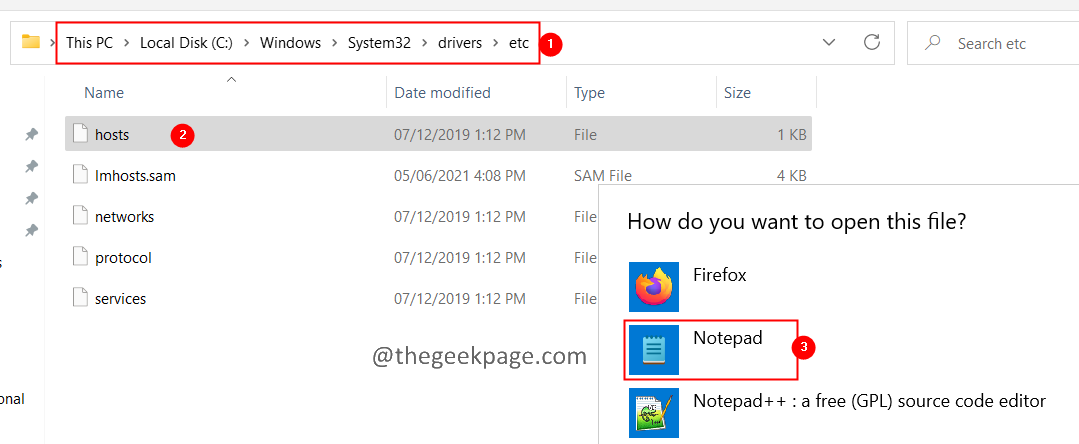De definitieve confrontatie is hier, dus mis het niet
- Zowel Chrome als Opera zijn goede webbrowsers, maar elk heeft zijn sterke en zwakke punten.
- Chrome domineert al een tijdje het marktaandeel, maar het lijkt te veranderen nu Opera hun spel opvoert.
- Om u te helpen beslissen, kijken we naar Google Chrome versus Opera - een vergelijking die u misschien van gedachten kan doen veranderen over welke browser u gebruikt.
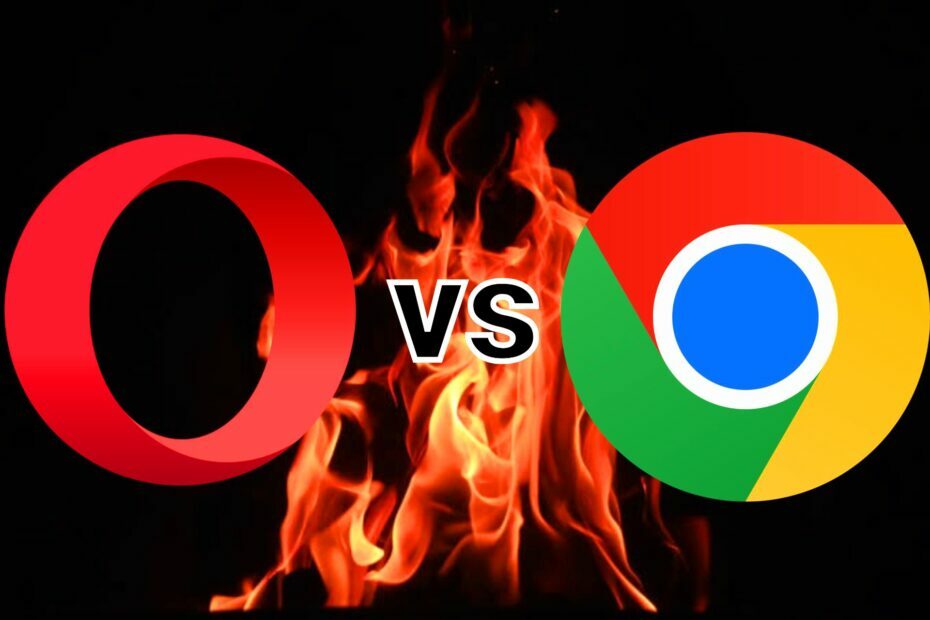
XINSTALLEER DOOR OP HET DOWNLOADBESTAND TE KLIKKEN
Deze software repareert veelvoorkomende computerfouten, beschermt u tegen bestandsverlies, malware, hardwarestoringen en optimaliseert uw pc voor maximale prestaties. Los pc-problemen op en verwijder virussen in 3 eenvoudige stappen:
- Download Restoro PC Reparatie Tool die wordt geleverd met gepatenteerde technologieën (patent beschikbaar) hier).
- Klik Start scan om Windows-problemen te vinden die pc-problemen kunnen veroorzaken.
- Klik Alles herstellen om problemen op te lossen die de beveiliging en prestaties van uw computer beïnvloeden.
- Restoro is gedownload door 0 lezers deze maand.
Als u op zoek bent naar een snelle, veilige en gebruiksvriendelijke webbrowser voor uw computer, dan is Opera-browser versus Chrome wellicht een interessant onderwerp voor u. Als het gaat om webbrowsers, zijn er een aantal populaire opties om uit te kiezen.
Met zoveel browsers op de markt, kan het moeilijk zijn om te weten of u moet vasthouden aan wat u gebruikt of moet overstappen op iets nieuws.
Chrome bestaat al jaren en is dankzij de snelheid, eenvoud en beveiligingsfuncties de populairste browser ter wereld geworden.
De Opera-browser bestaat ook al een tijdje en is een van de meest populaire browsers. Het staat bekend om zijn snelheid, privacyfuncties en technologie voor het blokkeren van advertenties.
Hoewel beide browsers uitstekend zijn, kunnen sommige belangrijke verschillen in functies sommige gebruikers aanspreken en andere niet. Sommige gebruikers zoeken naar browsers gericht op privacy, terwijl anderen gewoon een willen lichtgewicht browser omdat ze beperkte opslagruimte hebben.
Op welke functies moet ik letten in een browser?
Als u op zoek bent naar een nieuwe browser, zijn er een paar dingen waar u op moet letten. Hieronder staan enkele belangrijke functies die elke moderne browser zou moeten hebben:
- Snelheid - Het eerste waar u rekening mee moet houden, is hoe snel uw browser websites laadt en andere taken afhandelt, zoals scrollen of schakelen tussen tabbladen. Een snelle browser kan uw ervaring aangenamer maken.
- Veiligheid – Dit is vooral belangrijk als u openbare Wi-Fi-netwerken gebruikt. Uw beveiliging moet up-to-date zijn en de browser moet ingebouwde tools hebben om uw gegevens te beschermen tegen hackers en andere kwaadaardige aanvallen.
- Privacy – U wilt ervoor zorgen dat alle informatie die u met websites deelt, wordt beschermd tegen derden, zoals adverteerders of analysebedrijven die het voor marketingdoeleinden kunnen gebruiken of het zelfs zonder uw medeweten aan derden kunnen verkopen of toestemming.
- Maatwerk – In sommige browsers kunt u hun uiterlijk wijzigen met thema's of extensies (add-ons). Als je het leuk vindt om dingen te personaliseren, kan dit een groot pluspunt voor je zijn.
- Compatibiliteit - U wilt dat uw browser compatibel is met alle websites die u bezoekt. Dit betekent dat het HTML5 en JavaScript moet ondersteunen, evenals alle andere technologieën die sites kunnen gebruiken om goed te kunnen functioneren.
- Open source – Open source-software wordt gemaakt door ontwikkelaars die hun code delen, zodat andere mensen deze kunnen bekijken voordat deze voor het publiek wordt vrijgegeven. Als je van coderen houdt, wil je een browser met ontwikkelaarstools.
Denk ten slotte na over hoeveel geheugen en opslagruimte uw computer beschikbaar heeft. Als het laag is, kan het sommige browsers mogelijk niet efficiënt genoeg uitvoeren om ze helemaal de moeite waard te maken.
Is Opera eigenlijk beter dan Chrome?
Het hangt af van wat je zoekt. Beide zijn uitstekende browsers, maar de twee hebben enkele belangrijke verschillen die de ene in verschillende situaties beter maken dan de andere.
Opera is niet zo populair als Chrome, maar het heeft enkele unieke functies die het een voorsprong geven op de concurrentie.

Opera
Browse veilig, met minimale systeemvoetafdruk en geavanceerde functies zoals integratie van sociale media, ingebouwde VPN en meer!
Is Opera beter dan Chrome op Android?
Als het gaat om internetten op uw Android-apparaat, zijn er twee hoofdbrowsers waaruit u kunt kiezen: Chrome en Opera. Beide browsers zijn enorm populair en bieden veel geweldige functies voor je Android-ervaring, maar welke is beter?
Als u op zoek bent naar een betere manier om op uw telefoon of tablet op internet te surfen, is Opera misschien het antwoord dat u zoekt.
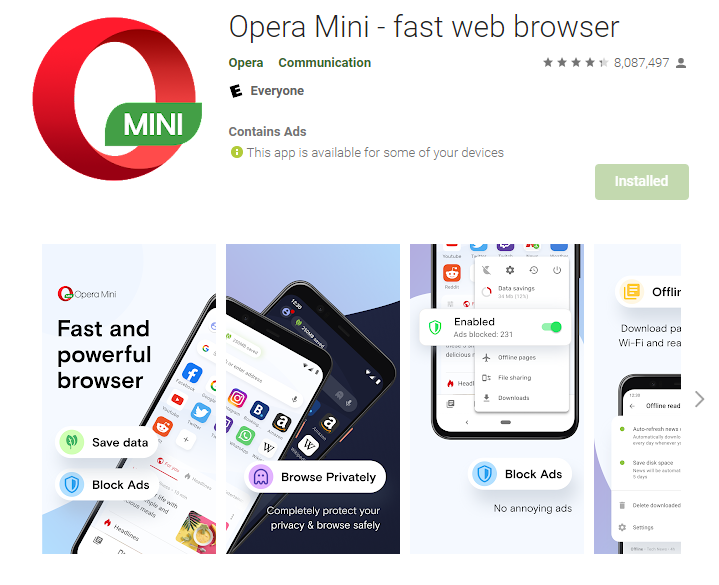
Opera is vanaf de grond af ontwikkeld met het oog op mobiele apparaten, dus het heeft veel functies die niet beschikbaar zijn in andere browsers zoals Google Chrome.
Het komt in verschillende versies, zoals Opera Mini, waarmee u gegevens en batterijduur kunt besparen door pagina's te comprimeren voordat ze op uw apparaat worden geladen. U kunt een meer bekijken diepgaande vergelijking van Opera en Opera Mini voordat u genoegen neemt met een browser voor uw Android.
Hoe verhoudt Opera zich tot Chrome?
Visuele interface
Hoewel Chrome en Opera hetzelfde uiterlijk hebben, hebben de twee browsers een heel verschillende benadering van hoe ze hun interface organiseren.
De interface van Opera is complexer dan die van Chrome, met meer opties en functies. Het heeft aparte tabbladen voor uw bladwijzers, geschiedenis en downloads en een apart tabblad voor uw snelkiesnummer, dat u kunt aanpassen met uw meest bezochte sites.
De visuele stijl is tijdens zijn leven behoorlijk veranderd en zelfs in recente versies is het dichter bij de minimalistische stijl van Google Chrome gekomen.
De belangrijkste elementen zijn:
- Menubalk -De Opera-menubalk bevat opties voor het wijzigen van instellingen, het openen van een nieuw tabblad, het sluiten van tabbladen en meer.
- Adresbalk en zoekveld – Hier voert u webadressen en zoektermen in. De adresbalk toont ook een lijst met recent bezochte pagina's, zodat u ze snel opnieuw kunt bezoeken.
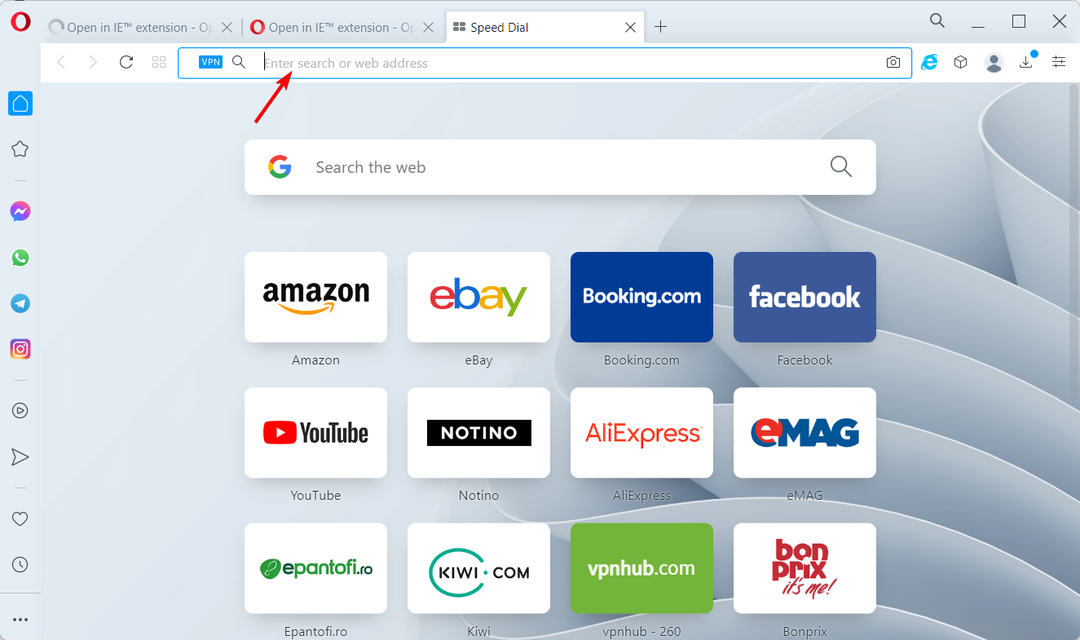
- Tabbladenbalk – De tabbladenbalk toont alle geopende tabbladen in een enkele rij aan de bovenkant van uw browservenster.
Aan de andere kant is de interface van Chrome eenvoudiger en schoner dan die van Opera. Er zijn minder opties beschikbaar in het hoofdvenster en de browse-interface met tabbladen is veel minder rommelig dan Opera.
De visuele interface van Chrome is eenvoudig, schoon en minimalistisch.
De belangrijkste elementen zijn:
- Adresbalk – Een URL-veld dat kan worden gebruikt om op Google te zoeken of om een websiteadres in te voeren.
- Tab toets – Dit toont alle geopende webpagina's als miniaturen. Als u op het pictogram van een pagina tikt, wordt deze naar voren gebracht, terwijl u op het x-pictogram tikt om deze te sluiten.
- Menuknop - Dit is een vervolgkeuzemenu met verschillende opties zoals instellingen, downloads en bladwijzers.
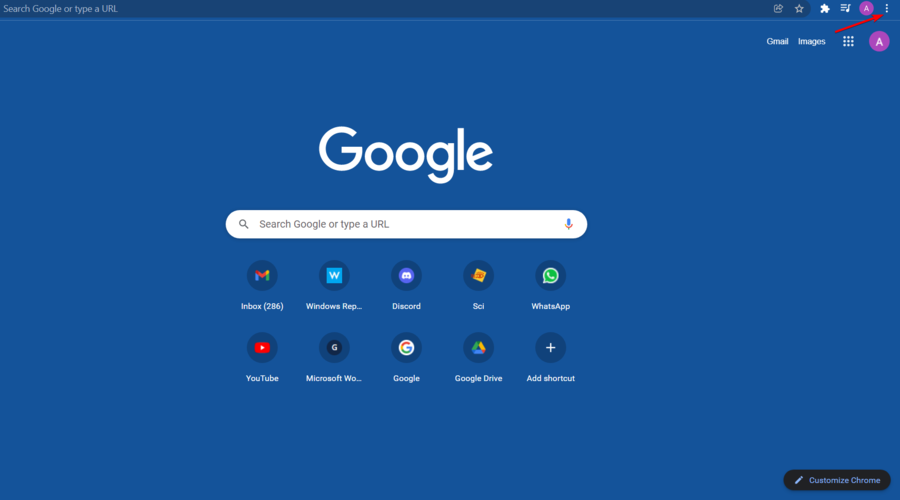
- Startpagina – Het bevat recent bezochte en vaak bezochte sites. U kunt ook uw favoriete sites vastzetten voor gemakkelijke toegang.
Functies
Advertentie blokeerder
Een van de belangrijkste kenmerken van Opera is de functie voor het blokkeren van advertenties. Hierdoor kunnen gebruikers advertenties blokkeren die ze niet willen zien tijdens het surfen op internet. Het helpt gebruikers ook te besparen op datagebruik bij het bekijken van sites waarvan bekend is dat ze veel bandbreedte gebruiken zonder er iets voor terug te geven.

Chrome heeft geen ingebouwde adblocker, maar met een extensie van derden kunt u genieten van dezelfde functies als Opera.
Synchroniseren
Opera-browsersynchronisatiefunctie is een van de belangrijkste en belangrijkste functionaliteiten. Je kunt het gebruiken om de browser op al je apparaten te synchroniseren, zodat je een link of zoekterm op het ene apparaat kunt openen en op een ander apparaat verder kunt gaan waar je was gebleven.
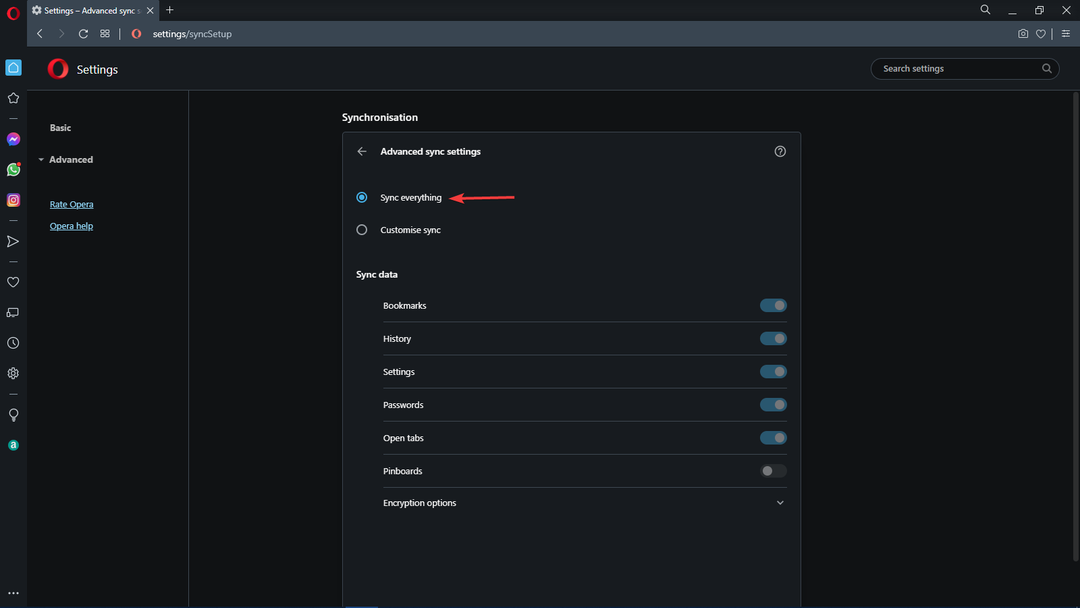
Met Opera kunt u uw bladwijzers, wachtwoorden en geopende tabbladen op verschillende apparaten synchroniseren. U kunt uw favorieten ook uit andere browsers importeren.
Voorbij zijn de dagen dat u zich bij elke toepassing moest aanmelden als u niet achter uw pc zat.
Chrome heeft ook de synchronisatiefunctie. Uw bladwijzers, geschiedenis, wachtwoorden en andere instellingen worden op al uw apparaten gesynchroniseerd. Dit kan met name handig zijn als u meerdere computers of apparaten heeft.
Tabbladbeheer
Met Opera kunt u meerdere tabbladen in één venster openen. Dit is vooral handig wanneer u veel tabbladen open hebt staan en gemakkelijk tussen deze tabbladen wilt schakelen.
Gebruikers kunnen hun tabbladen nu indelen in afzonderlijke werkruimten en ertussen schakelen door simpelweg op de aan hen toegewezen tabbladenbalk te klikken. U kunt ook elke werkruimte een naam geven, zodat u beter kunt volgen wat u in elke groep doet.
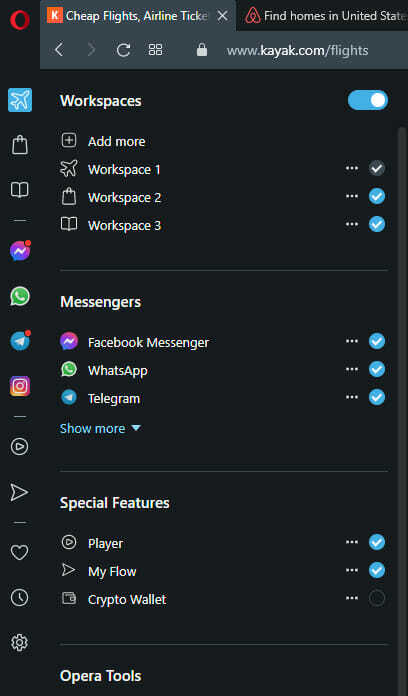
Het goede aan deze functie is dat het je helpt georganiseerd te blijven en je projecten gescheiden te houden om verwarring te voorkomen. U kunt maximaal vijf werkruimten maken voor zakelijke, sociale of informele netwerken.
Chrome heeft ook een functie voor tabbladbeheer, maar lang niet zo geavanceerd als die van Opera. U kunt uw favoriete tabbladen vastzetten en groeperen voor eenvoudiger beheer.
De functies voor tabbladbeheer omvatten een taakbeheer voor het beheren van tabbladen die in uw browser zijn geopend, zodat je tabbladen kunt sluiten die je niet meer nodig hebt of snel dat ene tabblad kunt vinden dat je nodig hebt om terug te krijgen tot.
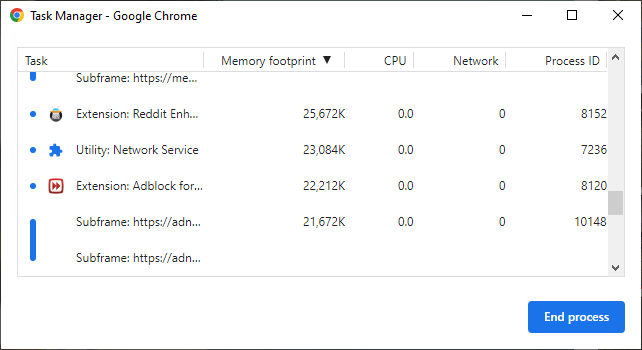
U kunt uw actieve vensters ook hernoemen voor eenvoudiger beheer en ze scheiden als u tegelijkertijd aan verschillende projecten werkt.
Profielen
Chrome heeft de functie voor meerdere profielen, zodat u afzonderlijke browsergeschiedenis en -instellingen op dezelfde computer kunt bewaren. Elk profiel heeft zijn eigen startpagina, cookies, bladwijzers, wachtwoorden en andere opgeslagen informatie.
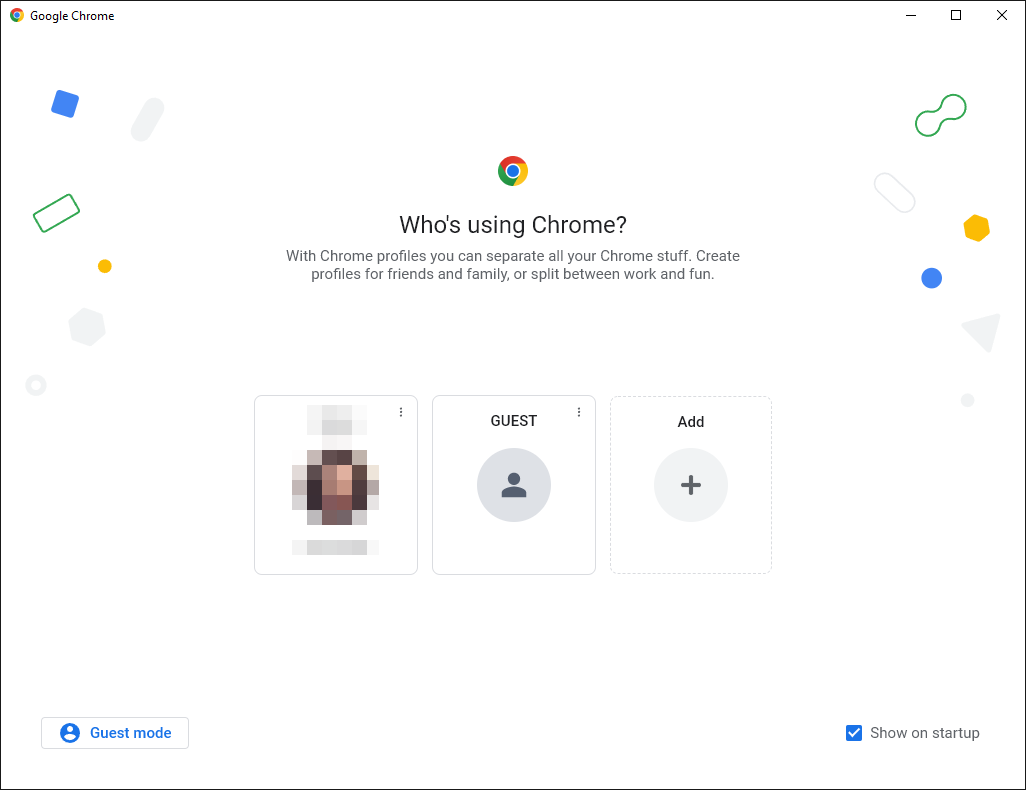
U kunt deze functie gebruiken om in één keer bij meerdere Google-accounts in te loggen en uw persoonlijke gegevens gescheiden te houden van uw werkgegevens.
Het goede aan het hebben van afzonderlijke profielen is dat je verschillende extensies kunt testen en hoe ze zich gedragen met de browser.
Als je bijvoorbeeld van gamen houdt, kun je de benodigde extensies downloaden en controleren of ze je browser vertragen.
Op deze manier kun je extensies op je andere profielen tot een minimum beperken, zoals werk om achterstand te voorkomen.
prikbord
Met de Pinboard-functie kunt u afbeeldingen, links en meer verzamelen in verzamelingen die borden worden genoemd. Je kunt ze bewaren voor later gebruik en ze delen met vrienden voor reacties.
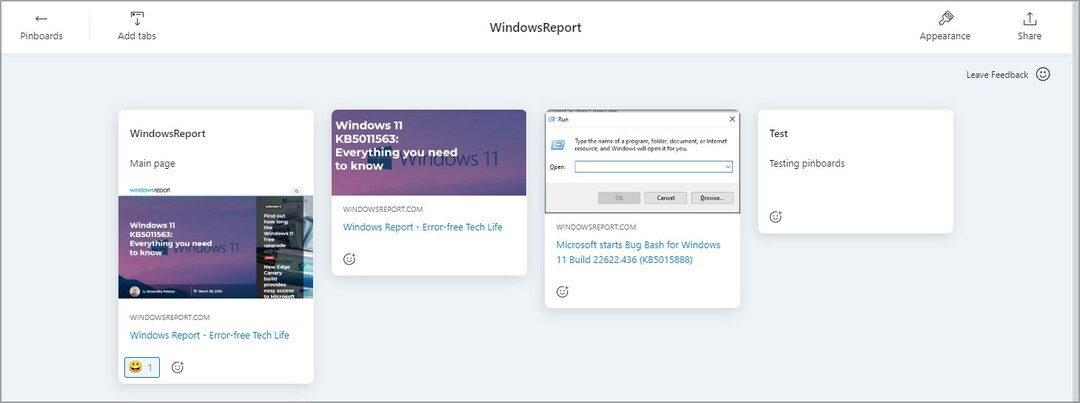
Helaas is hetzelfde niet beschikbaar in Chrome. De bladwijzerbeheerder komt echter redelijk in de buurt, waardoor u uw vaak bezochte sites kunt opslaan en ze in het hoofdmenu kunt vastzetten voor eenvoudigere toegang.
VPN
Opera staat bekend om zijn ingebouwde VPN-service waarmee gebruikers veilig en anoniem verbinding kunnen maken met hun favoriete websites en services online.
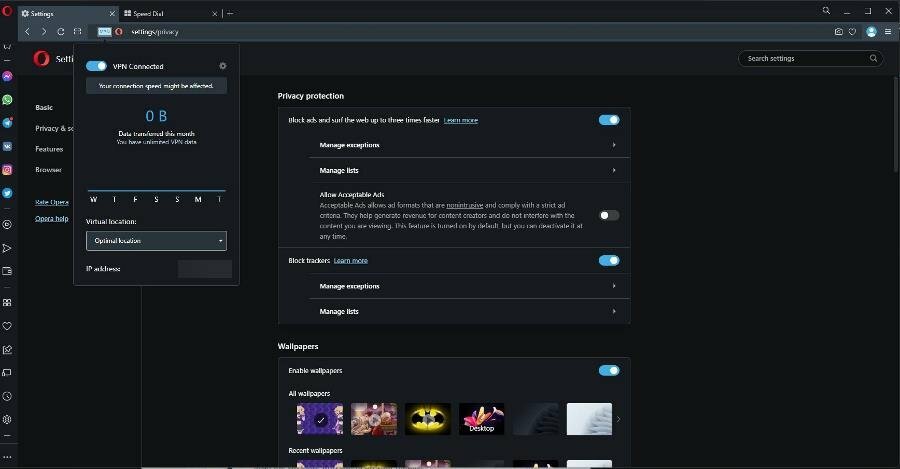
De VPN-service beschermt uw identiteit ook tegen hackers die uw persoonlijke gegevens willen stelen of uw computer willen infecteren met malware of virussen.
Deze functie alleen al lost de problemen van de meeste gebruikers op, vooral als het gaat om toegang tot geografisch beperkte inhoud of gewoon gewoon anoniem blijven op internet zonder een zelfstandige VPN-client te hoeven installeren die waarschijnlijk veel zal kosten meer.
Als u met Chrome wilt genieten van VPN-functies, moet u in de Chrome Web Store zoeken naar extra functionaliteit.
Voor sommige moet je betalen om toegang te krijgen tot premiumfuncties, vandaar dat Opera de kroon pakt in deze ronde.
Incognito modus
De incognitomodus is een handige functie waarmee u op internet kunt surfen zonder een spoor van uw browsegeschiedenis achter te laten.
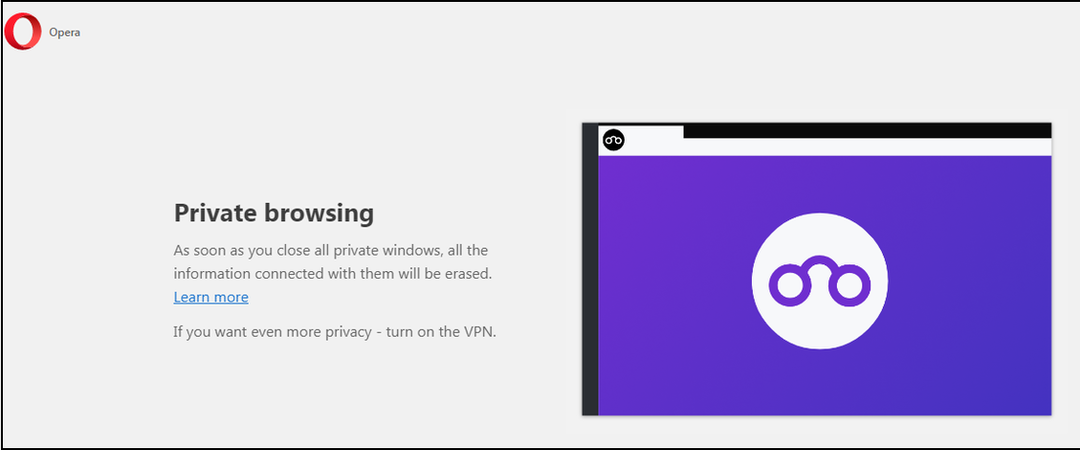
Als u aan een gevoelig project werkt, wilt u misschien een incognitovenster openen. Dit is een privé-browse-ervaring die geen van uw gegevens opslaat op de servers van Google of in de cloud.
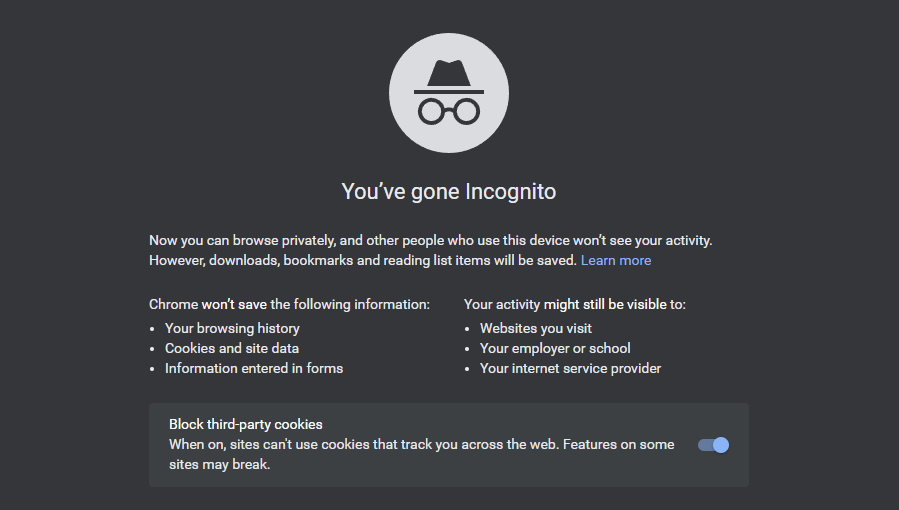
Zowel Opera als Chrome hebben deze functie, dus u hoeft zich geen zorgen te maken wanneer u openbare wifi of gedeelde computers gebruikt wanneer u toegang wilt tot privé browsen.
Add-ons winkel
Opera heeft een add-onswinkel, waar u extensies, thema's en andere add-ons voor uw browser kunt downloaden. De winkel bevat duizenden extensies waarmee u uw browse-ervaring nog verder kunt aanpassen dan de ingebouwde functies van Opera toelaten.
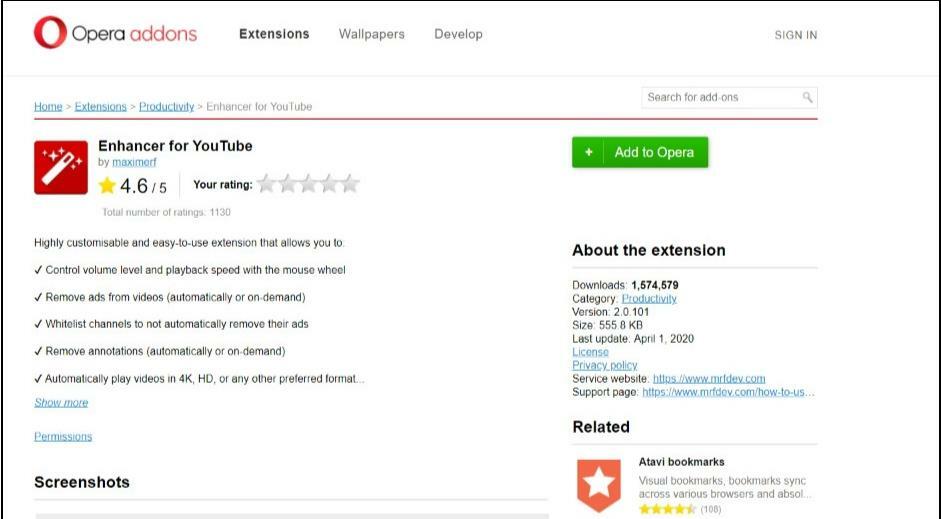
U kunt Chrome-extensies gebruiken om nieuwe functies toe te voegen of het uiterlijk van websites in Chrome te wijzigen. Ze zijn verkrijgbaar op de Chrome webshop.

Een voordeel van Chrome ten opzichte van Opera is dat de add-onswinkel duizenden extensies heeft die compatibel zijn met de meeste browsers. Opera daarentegen groeit nog steeds en voegt meer toe aan zijn winkel.
Wachtwoordbeheer
Opera heeft een ingebouwde wachtwoordbeheerder waarmee u uw wachtwoorden veilig kunt opslaan en ze automatisch kunt invullen terwijl u bladert. Het is gemakkelijk te gebruiken en het werkt op al je apparaten.
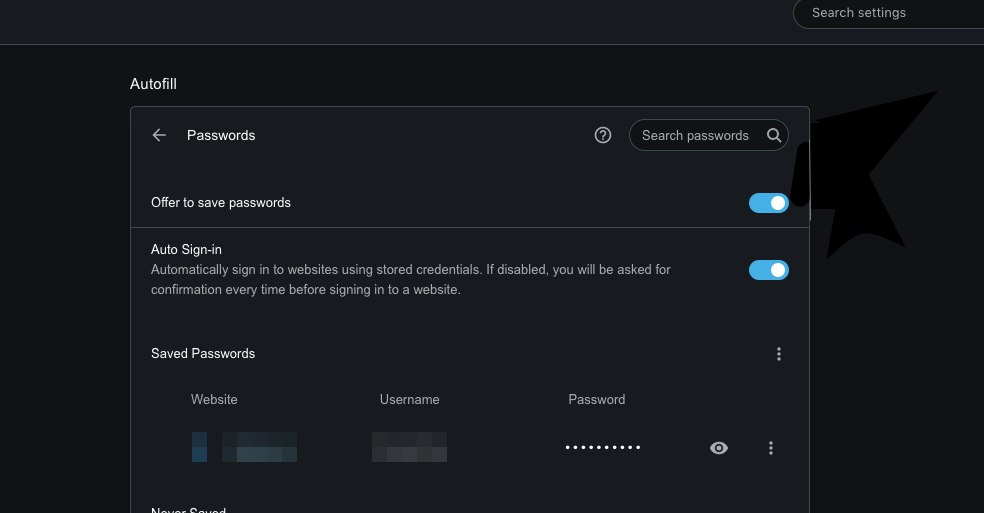
Als het gaat om zijn concurrent Chrome, gaat de wachtwoordbeheerder verder dan opslaan en automatisch invullen. De wachtwoordbeheerder van Chrome slaat uw wachtwoorden op in een versleutelde kluis op uw computer, zodat u ze niet hoeft te onthouden.
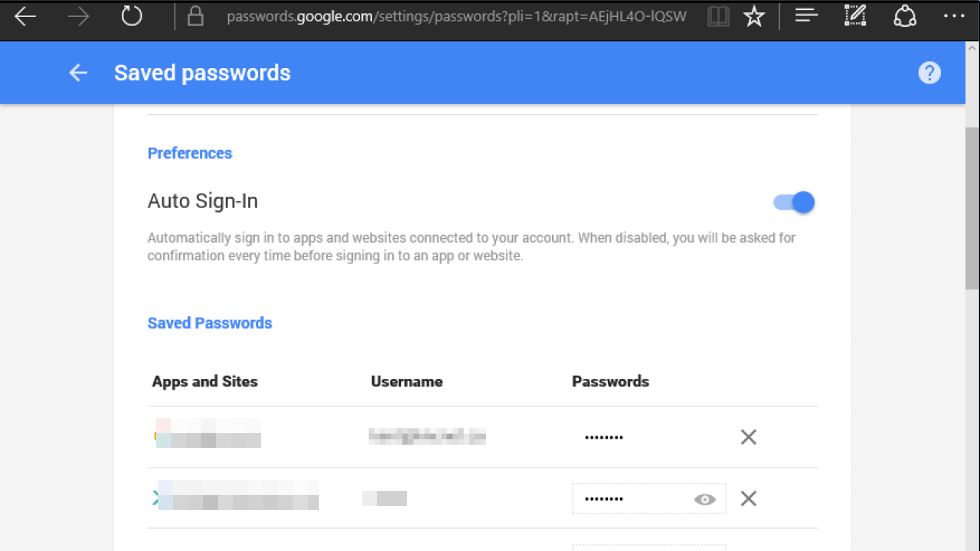
Chrome heeft ook een optie om uw opgeslagen wachtwoorden te controleren op databases met gelekte inloggegevens van eerdere inbreuken. Als een van uw opgeslagen wachtwoorden in deze lijsten wordt gevonden, wordt u gewaarschuwd zodat u deze onmiddellijk kunt wijzigen.
Gezien hoe gevoelig persoonlijke gegevens zijn, zou men willen worden geïnformeerd als hun informatie wordt geschonden, wat Chrome in dit geval de voor de hand liggende winnaar maakt.
Integratie van sociale media
Experttip: Sommige pc-problemen zijn moeilijk op te lossen, vooral als het gaat om beschadigde opslagplaatsen of ontbrekende Windows-bestanden. Als u problemen ondervindt bij het oplossen van een fout, is uw systeem mogelijk gedeeltelijk defect. We raden aan om Restoro te installeren, een tool die uw machine scant en identificeert wat de fout is.
Klik hier om te downloaden en te beginnen met repareren.
Opera kan tijdens het browsen worden geïntegreerd met sociale netwerksites zoals Facebook en Twitter in de zijbalk. U hoeft uw browser niet te verlaten of van tabblad te wisselen om op de hoogte te blijven van het laatste nieuws op uw sociale netwerken.
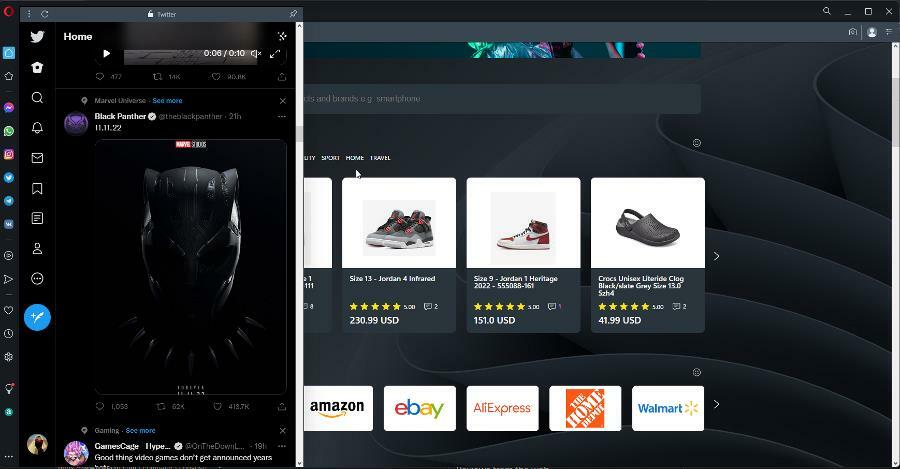
Chrome heeft deze functie helaas niet, omdat je moet inloggen op de bijbehorende app om te krijgen wat er nieuw is. Er zijn echter enkele extensies waarmee u meldingen kunt ontvangen zonder uw tabblad te verlaten.
Crypto-portemonnee
Opera heeft een ingebouwde crypto-portemonnee voor eenvoudige betalingen en overschrijvingen. U kunt snel geld verzenden en ontvangen met vrienden en familie zonder dat u de site waarop u zich bevindt hoeft te verlaten.
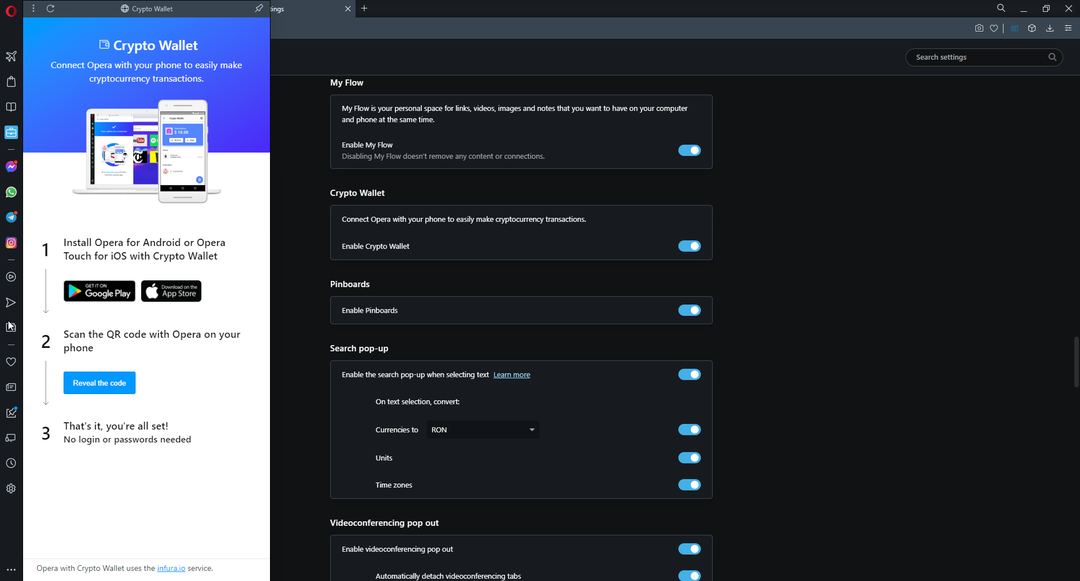
Crypto-portemonnee is een vrij nieuw concept in browsers, dus het is begrijpelijk dat Chrome het nog niet heeft overgenomen. Het zet Opera echter voorop, omdat het naar zijn gebruikers luistert en de functies aanpast om meer inclusief te zijn.
Speler
Opera heeft een speler die in de browser is geïntegreerd, zodat je gemakkelijk een nieuw tabblad kunt openen en vanaf daar je muziek kunt afspelen. Bovendien kun je nummers aan je favorietenlijst toevoegen, zodat ze altijd beschikbaar zijn wanneer je maar wilt.

De speler is intelligent omdat hij zichzelf automatisch dempt wanneer u een tabblad met audio opent en vervolgens weer wordt hervat zodra u klaar bent met uw huidige tabblad.
Chrome heeft een ingebouwde mediaspeler waarmee u de videobestanden op uw computer rechtstreeks vanuit uw browser kunt afspelen.
Je kunt ze casten naar een ander apparaat en vanuit je browser bedienen wanneer je het volgende nummer wilt afspelen, pauzeren of stoppen met casten. Het is ook gemakkelijk om het afspelen te regelen zonder de pagina te verlaten waarop u zich bevindt.
Opera versus Chrome: functies
| Voorzien zijn van | Opera | Chroom |
| Ingebouwde adblocker | ✓ | ✕ |
| Synchroniseren | ✓ | ✓ |
| Tabbladbeheer | ✓ | ✓ |
| Profielen | ✕ | ✓ |
| prikbord | ✓ | ✕ |
| VPN | ✓ | ✕ |
| Incognito modus | ✓ | ✓ |
| Add-ons winkel | ✓ | ✓ |
| Wachtwoordbeheer | ✓ | ✓ |
| Integratie van sociale media | ✓ | ✕ |
| Crypto-portemonnee | ✓ | ✕ |
| Mediaspeler | ✓ | ✓ |
Opera versus Chrome privacy vergelijking
Opera
Als u op zoek bent naar iets dat geen advertentietrackers heeft, is Opera een uitstekende browseroptie.
Het wordt ook geleverd met een aantal coole functies, zoals een ingebouwde VPN-service waarmee je anoniem kunt browsen wanneer je bent verbonden met openbare wifi-netwerken of je gebruikt openbare computers zoals die in bibliotheken of koffie winkels.
Privé browsen is een andere functie waarmee u kunt browsen zonder uw geschiedenis of andere gegevens op uw computer, tablet of smartphone op te slaan. Als u privé browsen inschakelt, wordt uw browsegeschiedenis niet opgeslagen op uw apparaat en verwijderd wanneer u het browservenster sluit.
De ingebouwde trackerblocker van Opera is een aanzienlijk voordeel ten opzichte van Chrome. Het blokkeert cookies van derden en blokkeert het laden van trackers op websites die u bezoekt. Dit betekent dat adverteerders geen advertenties kunnen weergeven op basis van uw browsegeschiedenis en dat u over het algemeen minder advertenties te zien krijgt.
Met de optie voor het beheren van site-instellingen kunt u ook zelf wat tweaken en kiezen welke sites toegang hebben tot uw persoonlijke gegevens door machtigingen te verlenen.
- 7 manieren om Opera te repareren wanneer het niet sluit [meerdere instanties]
- Opera Browser vol geheugen: 5 snelle manieren om RAM-gebruik te verminderen
Chroom
Chrome biedt een aantal privacy-instellingen om gebruikers te helpen bepalen hoe hun gegevens worden gebruikt door Google en andere websites. Deze zijn toegankelijk via het menu Instellingen onder Privacy en beveiliging.
Een opvallende functie is de locatie-instelling waarmee u kunt kiezen of Google uw locatiegegevens moet gebruiken bij het verstrekken van zoekresultaten of andere services.
U kunt ook kiezen of Google uw locatiegegevens moet delen met adverteerders of andere derde partijen voor marketingdoeleinden.
Bij de meeste pc's is uw locatie bijna altijd ingeschakeld, dus het is belangrijk dat u op de hoogte bent van de beschikbare gegevens die kunnen worden gebruikt om u te volgen of schade toe te brengen als deze in handen komt van cybercriminelen.
Een andere winnaar is de Do Not Track-functie van Chrome, die niet nieuw is, maar nog steeds een van de beste manieren is om te voorkomen dat adverteerders uw browsegeschiedenis bijhouden. De functie is standaard ingeschakeld, maar u kunt deze op elk gewenst moment uitschakelen of de instellingen wijzigen.
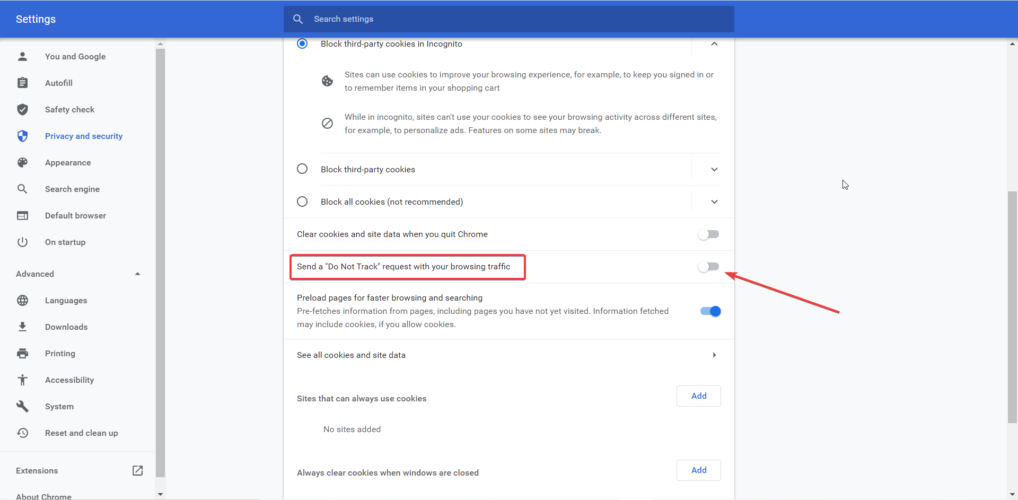
Wanneer u een website bezoekt, downloadt Chrome de pagina van zijn servers en analyseert deze op mogelijke bedreigingen. Als er een wordt gedetecteerd, geeft Chrome een waarschuwing weer met details over de dreiging. Op deze manier wordt u niet overrompeld door op kwaadaardige links of websites te klikken.
Opera versus Chrome: beveiliging
Met alle beveiligingsproblemen rond browsers van de afgelopen jaren, is het belangrijk om te weten wat u krijgt als u een nieuwe browser downloadt. Chrome en Opera zijn beide populaire browsers met een groot aantal gebruikers, en beide bedrijven hebben van beveiliging een prioriteit gemaakt.
Opera heeft zijn eigen ingebouwde beveiliging die wordt geleverd met een groot aantal functies, zoals bescherming tegen phishing en ad-blocking. U kunt ook HTTPS Everywhere installeren om uw verbinding met websites waar mogelijk te versleutelen.
De browser werkt zichzelf ook van tijd tot tijd automatisch bij en controleert ook op systeemsoftware-updates. Dit is vooral belangrijk als het gaat om jezelf te beschermen tegen systeemkwetsbaarheden.
Chrome is ook niet traag als het gaat om beveiligingsfuncties. Automatische updates zorgen ervoor dat u de nieuwste versie van Chrome op uw computer hebt geïnstalleerd, zelfs als u er niet aan denkt om zelf op updates te controleren. Elke keer dat u Chrome start, wordt er gecontroleerd op updates en indien nodig automatisch geïnstalleerd.
Voor de minder technisch onderlegde gebruikers is de Safe Browsing-functie van Chrome een andere functie die ze zullen waarderen. Het is privacygerichte bescherming die u waarschuwt als bekend is dat een website malware, phishing-scams of andere soorten kwaadaardige inhoud host.

Opera versus Chrome: prestaties en snelheid
Opera
Chrome en Opera zijn beide gemaakt door Google, dus ze hebben veel gemeen als het om prestaties gaat.
Opera is een zeer snelle browser die gemakkelijk te gebruiken is. Het is gebouwd voor snelheid en efficiëntie, maar het heeft ook een aantal geweldige functies voor ervaren gebruikers.
De meeste mensen kennen Opera als een lichtgewicht browser die uw systeembronnen niet opslokt. Het heeft ook een aantal leuke functies, zoals ingebouwde advertentieblokkering die u niet in Chrome zult vinden.
Het is gebouwd op Chromium, dus de codebasis lijkt erg op die van Google Chrome. Dit betekent dat Opera ook een uitstekende JavaScript-engine heeft die zonder problemen complexe webpagina's en animaties aankan.
Het belangrijkste kenmerk dat Opera onderscheidt van andere browsers is de Turbo Mode-functie. Het comprimeert pagina's voordat ze worden gedownload door uw computer of mobiele apparaat om het bandbreedtegebruik te verminderen en de laadtijden van pagina's te versnellen.
Dit resulteert in snellere laadtijden voor websites en webpagina's en een kleiner dataverbruik op mobiele apparaten.
Met zijn batterijbesparingsmodus gebruikt Opera minder batterij dan andere browsers omdat het gegevens comprimeert voordat het naar uw apparaat wordt verzonden. Dit betekent dat wanneer u op internet surft op uw mobiele apparaat of pc, u de levensduur van de batterij spaart.
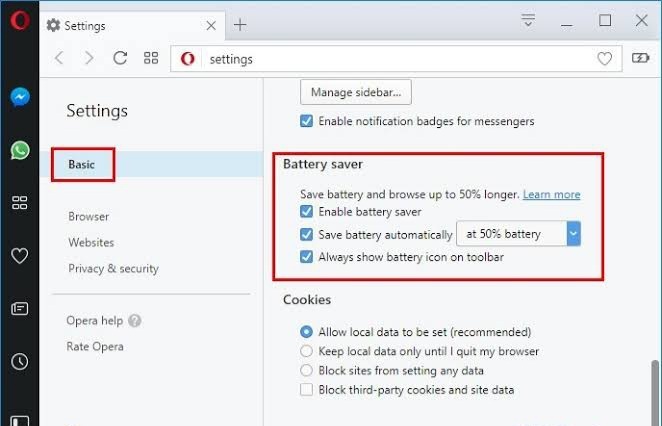
Chroom
In de afgelopen jaren heeft Google veel verbeteringen aangebracht in de prestaties van Chrome. De browser is nu sneller dan ooit en ook veiliger dan ooit.
Chrome gebruikt ongeveer twee keer zoveel geheugen als Opera wanneer u op internet surft. Dit betekent dat als u op zoek bent naar een browser die minder RAM gebruikt, Opera de betere keuze is.
Maar als u op zoek bent naar een browser die meer tabbladen tegelijk kan verwerken of complexere web-apps (zoals games) kan uitvoeren, is Chrome wellicht beter geschikt voor uw behoeften.
Als het op opstarten aankomt, duurt het veel langer om Chrome op te starten dan Opera. Maar waarom? Het is omdat het veel achtergrondprocessen uitvoert.
Als het opstartprobleem herhaaldelijk optreedt, aarzel dan niet om onze deskundige gids te raadplegen op: hoe repareer je jehet hoge CPU-gebruik van de browser bij het opstarten.
Opera versus Chrome: RAM-gebruik
Opera
Niemand houdt van een programma dat veel opslagruimte op zijn apparaat in beslag neemt. Opera is altijd een van de meest lichtgewicht browsers geweest, maar het is behoorlijk indrukwekkend hoeveel lichter het de afgelopen jaren is geworden.
Gezien hoe boordevol functies het is, zou je verwachten dat het een hoge geheugenvoetafdruk heeft en meer CPU-bronnen gebruikt dan Chrome.
Een van de dingen waardoor Opera zich onderscheidt van andere browsers, is het lage RAM-gebruik. Dit kan een goede zaak zijn als je een beperkte hoeveelheid RAM op je computer hebt of als je een oudere machine met beperkt geheugen gebruikt.
Bovendien heeft Opera een beter geheugenbeheersysteem dan Chrome en heeft het ondersteuning voor hardwareversnelling. Dit betekent dat het de speciale grafische processor (GPU) van uw computer gebruikt in plaats van de CPU om webpagina's sneller en efficiënter weer te geven.
Om dit te testen, hebben we gekeken naar hoeveel RAM elke browser gemiddeld gebruikt wanneer deze is geopend met 10 tabbladen. Onder de tabbladen bevonden zich verschillende sites waarvan bekend is dat ze geheugenzwijnen zijn, zoals Google Docs en YouTube.
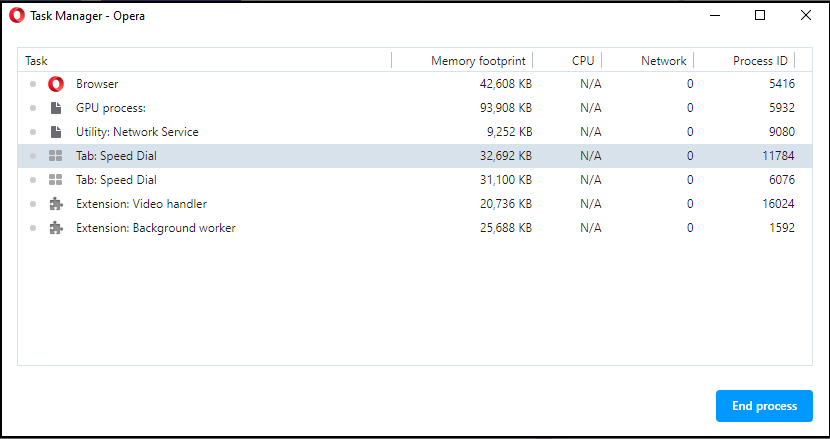
We waren verrast om te ontdekken dat Opera in dit scenario eigenlijk minder RAM gebruikt dan Chrome - ongeveer 20% minder.
Chroom
Dus, waarom gebruikt Chrome zoveel RAM? Het antwoord is simpel: Chrome is een zeer complexe browser met veel functies, en aan deze complexiteit hangt een prijskaartje.
Om meer functionaliteit aan Chrome toe te voegen, moet u extensies installeren. De extensies gaan ten koste van je RAM.
Als uw computer minder dan 4 GB RAM heeft, kunt u overwegen andere programma's te sluiten voordat u Chrome opent. Op deze manier hoeft het niet zoveel geheugen tegelijk te jongleren.
Dit betekent dat als u veel websites bezoekt of zwaar werk doet op één tabblad, het automatisch wordt gesloten als het zijn geheugenlimiet overschrijdt.
Wat erger is, is dat een oude of trage pc niet genoeg verwerkingskracht heeft om alle bewerkingen van Chrome te combineren. U moet het aantal tabbladen dat u tegelijk kunt openen, beperken. Beter nog, bekijk onze aanbeveling van browsers voor oude en trage pc's.
Wat is de beste browser voor 2022?
De browseroorlogen zijn echt en worden elk jaar intenser. Elke browser maakt zich op om nieuwe functies te lanceren en de reeds bestaande te verbeteren.
Er zijn veel goede browsers op de markt, maar het is moeilijk om er een te vinden die in alle situaties goed werkt.
De vraag van een miljoen dollar is echter: Wat maakt een geweldige browser? Welnu, er zijn twee hoofdtypen gebruikers: degenen die iets willen dat goed werkt met hun bestaande apps en degenen die privacy en veiligheid boven alles waarderen.
De beste browser hangt af van uw persoonlijke eisen en behoeften. Als je wilt dat beste browser voor nieuws, hebben we een uitstekende lijst voor u op een rij.
Misschien breng je je tijd vooral op internet door met het downloaden van enorme hoeveelheden bestanden. Dit vereist dat u installeer een browser speciaal voor het downloaden van grote bestanden op uw pc.
Als je kernactiviteiten gerelateerd zijn aan webontwikkeling en codering, heb je nodig: browsers met de hoogste ondersteuning voor HTML.
Uiteindelijk is er niet één browser die alle functies heeft, dus je hoeft alleen maar de voor- en nadelen af te wegen en de winnaar te kiezen.
Zoals altijd genieten we van je feedback, dus laat hieronder een reactie achter over welke browser voor jou de winnaar was.
 Nog steeds problemen?Repareer ze met deze tool:
Nog steeds problemen?Repareer ze met deze tool:
- Download deze pc-reparatietool goed beoordeeld op TrustPilot.com (download begint op deze pagina).
- Klik Start scan om Windows-problemen te vinden die pc-problemen kunnen veroorzaken.
- Klik Alles herstellen om problemen met gepatenteerde technologieën op te lossen (Exclusieve korting voor onze lezers).
Restoro is gedownload door 0 lezers deze maand.